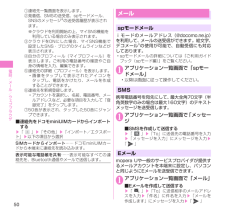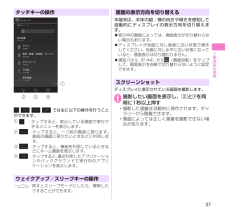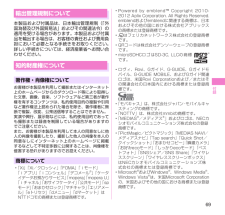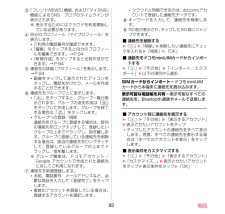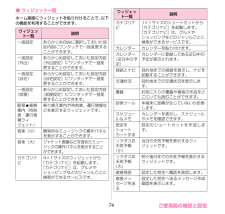Q&A
取扱説明書・マニュアル (文書検索対応分のみ)
"画像"4 件の検索結果
"画像"610 - 620 件目を表示
全般
質問者が納得画像データを小さくするアプリはPlay ストアに色々あります
Reduce photo size
と言うアプリがおすすめです。
4552日前view255
全般
質問者が納得ドコモメールに切り替わったからだと思います。
ドコモメール
https://www.nttdocomo.co.jp/service/docomo_cloud/docomo_mail/index.html
dメニューよりダウンロードして下さい。
4173日前view42
全般
質問者が納得そういう設定が可能な壁紙設定アプリを使うといいですよ
自動壁紙せっちゃん
https://play.google.com/store/apps/details?id=jp.hyoromo.automaticsettingwallpaper
まさにそのためのアプリです。
壁紙ぴったん
https://play.google.com/store/apps/details?id=com.shirobakama.wallpaper
より細かく設定できます。
ライブ壁紙ぴったん
https://play.goo...
4354日前view75
全般
質問者が納得本文だけバックアップを取るのであれば、未送信メールをPCで閲覧出来るメールサイトへメールを送れば良いのでは?と思いますが。
例えば、このYahooメールに送るとか。
他にもGmailやhotmailなんかもありますね。
また、一緒に画像を添付して送れば、画像のバックアップも取れますね。
直ったら、逆の事をすれば良いです。
4029日前view102
50電話/メ ル/ウ ブブラウザ①連絡先一覧画面を表示します。② 発着信、SMSの送受信、spモードメール、SNSのメッセージ※の送受信履歴が表示されます。※ クラウドを利用開始の上、マイSNS機能を利用している場合のみ表示されます。 ③ クラウドをONにした場合、マイSNS機能で設定したSNS・ブログのタイムラインなどが表示されます。④ 自分のプロフィール(マイプロフィール)を表示します。ご利用の電話番号の確認やご自身の情報を入力、編集できます。⑤ 連絡先の詳細(プロフィール)を表示します。• 画像をタップして表示されたアイコンをタップし、電話をかけたり、メールを作成することができます。⑥連絡先を新規登録します。• アカウントを選択し、名前、電話番号、メールアドレスなど、必要な項目を入力して「登録完了」をタップします。⑦ 50音が表示され、タップした50音にジャンプできます。■ 連絡先をドコモminiUIMカードからインポートする▶「 」▶「その他」▶「インポート/エクスポート」▶以下の項目から選択SIMカードからインポート⋯⋯ドコモ miniUIMカードから本端末に連絡先を読み込みます。表示可能な電話...
37ご使用前の準備 タッチキーの操作①③④ ② では主に以下の操作を行うことができます。① : タップすると、表示している画面で実行できるメニューを表示します。② : タップすると、一つ前の画面に戻ります。直前の画面に戻りたいときなどに利用します。③ : タップすると、機能を利用しているときなどにホーム画面を表示します。④ : タップすると、最近利用したアプリケーションやバックグラウンドで実行中のアプリケーションを表示します。 ウェイクアップ/スリープキーの操作・ :押すとスリープモードにしたり、解除したりすることができます。 画面の表示方向を切り替える本端末は、本体の縦/横の向きや傾きを感知して自動的にディスプレイの表示方向を切り替えます。 表示中の画面によっては、画面表示が切り替わらない場合もあります。 ディスプレイが地面に対し垂直に近い状態で操作してください。地面に対し水平に近い状態になっていると、画面表示は切り替わりません。 通知パネル(P. 44)から(画面回転)をタップして、画面表示を自動で切り替わらないように設定できます。 スクリーンショットディスプレイに表...
69付録• Powered by emblend™ Copyright 2010-2012 Aplix Corporation. All Rights Reserved.emblendおよびemblend に関連する商標は、日本およびその他の国における株式会社アプリックスの商標または登録商標です。• eはフェリカネットワークス株式会社の登録商標です。• QRコードは株式会社デンソーウェーブの登録商標です。• microSDHCロゴはSD-3C, LLCの商標です。• ロヴィ、Rovi、Gガイド、G-GUIDE、G ガイドモバイル、 G-GUIDE MOBILE、およびGガイド関連ロゴは、米国Rovi Corporation および/またはその関連会社の日本国内における商標または登録商標です。• 「モバキャス」は、株式会社ジャパン・モバイルキャスティングの商標です。• 「NOTTV」は、株式会社mmbiの商標です。• 「MEDIAS®/メディアス®」およびロゴは、NECカシオモバイルコミュニケーションズ株式会社の登録商標です。• 「PictMagic/ ピクトマジック」「MEDIAS NAVI/メディアスナビ」...
80 ご契約内容の確認・変更、各種サービスのお申込、各種資料請求をオンライン上で承っております。 spモードから dメニュー▶「お客様サポートへ」▶「各種お申込・お手続き」(パケット通信料無料)パソコンから My docomo( http://www.mydocomo.com/ ) →各種お申込・お手続き※spモードからご利用になる場合、「ネットワーク暗証番号」が必要となります。※spモードからご利用になる際は、一部有料となる場合があります。※パソコンからご利用になる場合、「docomo ID/パスワード」が必要となります。※「ネットワーク暗証番号」および「docomo ID/パスワード」をお持ちでない方・お忘れの方は裏表紙の「総合お問い合わせ先」にご相談ください。※ ご契約内容によってはご利用になれない場合があります。※ システムメンテナンスなどにより、ご利用になれない場合があります。 マナーもいっしょに携帯しましょう本端末を使用する場合は、周囲の方の迷惑にならないように注意しましょう。こんな場合は必ず電源を切りましょう■ 使用禁止の場所にいる場合航空機内、病院内では、必ず本端末の電源を切ってください。※...
51ご使用前の確認と設定タッチキーの操作 では主に以下の操作を行うことができます。1:タップすると、表示している画面で実行できるメニューを表示します。2:タップすると、一つ前の画面に戻ります。直前の画面に戻りたいときなどに利用します。3:タップすると、機能を利用しているときなどにホーム画面を表示します。4:タップすると、最近利用したアプリケーションやバックグラウンドで実行中のアプリケーションを表示します。ウェイクアップ/スリープキーの操作S:押すとスリープモードにしたり、解除したりすることができます。画面の表示方向を切り替える本端末は、本体の縦/横の向きや傾きを感知して自動的にディスプレイの表示方向を切り替えます。 表示中の画面によっては、画面表示が切り替わらない場合もあります。 ディスプレイが地面に対し垂直に近い状態で操作してください。地面に対し水平に近い状態になっていると、画面表示は切り替わりません。 通知パネル(P.59)から (画面回転)をタップして、画面表示を自動で切り替わらないように設定できます。スクリーンショットディスプレイに表示されている画面を撮影します。1 撮影したい画面を表示し、...
68ご使用前の確認と設定おしらせÆ は入れ替えできません。フォルダをホーム画面に作成するショートカットを重ねると、1つのフォルダとして管理できます。1 フォルダで管理したいショートカットをロングタッチ2 同じフォルダで管理したいショートカットまでドラッグし、指を離すフォルダをタップすると、フォルダが開き、そこからショートカットを選択できるようになります。● フォルダにショートカットを追加する1 フォルダに追加したいショートカットをロングタッチ2 ショートカットを追加したいフォルダまでドラッグし、指を離す● フォルダの名前を変更する1 名前を変更したいフォルダをタップ2 タイトルをタップタイトルを設定していない場合はフォルダの下側をタップしてください。3 タイトルを入力壁紙を変更する1 ホーム画面をロングタッチ2 「ギャラリー」/「ライブ壁紙」/「壁紙」3 それぞれの設定を行う「ギャラリー」を選択した場合は、壁紙に設定したい画像を選んで、壁紙として使用する箇所を、トリミング枠をドラッグして指定します。「トリミング」をタップすると、壁紙として設定されます。「ライブ壁紙」を選択した場合は、壁紙の種類によっては「設定...
93 電話3「フレンドNEWS」機能、および 「マイSNS」機能によるSNS・ブログのタイムラインが表示されます。※ 表示するためにはクラウドを利用開始している必要があります。4自分のプロフィール(マイプロフィール)を表示します。ご利用の電話番号が確認できます。「編集」をタップすると自分のプロフィールを編集できます。→P.94「新規作成」をタップすると名刺作成ができます。→P.945連絡先の詳細(プロフィール)を表示します。→P.94画像をタップして表示されたアイコンをタップし、電話をかけたり、メールを作成することができます。6連絡先をグループごとに表示します。「 」をタップすると、グループ一覧が表示されます。グループの追加作成は「 」をタップして作成します。グループを終了する場合は「 」をタップします。グループへの登録/削除連絡先をグループに登録する場合は、該当の連絡先をロングタッチして、登録したいグループの上までドラッグし、指を離します。グループに登録している連絡先を削除する場合は、該当の連絡先をロングタッチして、登録しているグループの上までドラッグし、指を離します。※ グループ機能は、ドコモアカウント...
70ご使用前の確認と設定● アプリケーションをアンインストールする1 アプリケーション一覧画面で編集ボタンをタップ2 アンインストールしたいアプリケーションの右上の をタップ3 「OK」w「OK」w「完了」● アプリケーション一覧アプリケーション 説明遠隔サポート「スマートフォンあんしん遠隔サポート」をご利用いただくためのアプリです。「スマートフォンあんしん遠隔サポート」はお客様がお使いの端末の画面を、専用コールセンタースタッフが遠隔で確認しながら、操作のサポートを行うサービスです。→P.193おサイフケータイ→P.144音楽 ミュージックプレイヤーを利用して、内部ストレージやmicroSDカードに保存した音楽を再生します。カメラ →P.156カレンダー →P.167ギャラリー →P.159検索(Google 検索)→P.83災害用キット 緊急速報「エリアメール」の受信メール確認と各種設定、災害用伝言板にメッセージの登録や確認などができるアプリです。しゃべってコンシェル「調べたいこと」や「やりたいこと」などを端末に話しかけると、その言葉の意図を読み取り、最適な回答を表示するアプリです。スケジュールスケジュール...
74ご使用前の確認と設定● ウィジェット一覧ホーム画面にウィジェットを貼り付けることで、以下の機能を利用することができます。ウィジェット一覧説明一括設定 あらかじめ自由に選択しておいた設定内容にワンタッチで一括変更することができます。一括設定(外出)あらかじめ設定しておいた設定内容(外出設定)にワンタッチで一括変更することができます。一括設定(自宅)あらかじめ設定しておいた設定内容(自宅設定)にワンタッチで一括変更することができます。一括設定(就寝)あらかじめ設定しておいた設定内容(就寝設定)にワンタッチで一括変更することができます。駅探★乗換案内(時刻表・運行情報ウィジェット)乗り換え案内や時刻表、運行情報などを表示するウィジェットです。音楽(小) 簡易的なミュージックの操作パネルを表示することができます。音楽(大)ジャケット画像などを含めたミュージックの操作パネルを表示することができます。カテゴリナビ4×1サイズのウィジェットから「カテゴリナビ」を起動します。「カテゴリナビ」は、グルメやショッピングなどのジャンルごとに検索ができるサービスです。カテゴリナビ1×1サイズのショートカットから「カテゴリナビ」を...
80 docomo Palette UIアプリケーションやウィジェットをアンインストールする1 ホーム画面でアンインストールしたいアプリケーション(ショートカット)やウィジェットをロングタッチ2 「アンインストール」w「OK」w「OK」アンインストールできないアプリケーションやウィジェットもあります。フォルダをホーム画面に作成する1 ホーム画面をロングタッチ2 「フォルダ」● フォルダにショートカットを追加する1 フォルダに追加したいショートカットをロングタッチ2 ショートカットを追加したいフォルダまでドラッグし、指を離すフォルダをタップすると、フォルダが開き、そこからショートカットを選択できるようになります。● フォルダの名前を変更する1 名前を変更したいフォルダをタップ2 タイトルをタップフォルダをロングタッチした後、「名称変更」をタップしても名前を変更できます。3 タイトルを入力きせかえを利用する1 ホーム画面をロングタッチw「きせかえ」■ 壁紙を変更するw「壁紙」w「ギャラリー」/「ライブ壁紙」/「壁紙」w設定したい画像をタップw「壁紙に設定」「ギャラリー」を選択した場合は、壁紙に設定したい画像を選...
- 1